Splashtop-Benutzer können diese Fernsteuerungssoftware verwenden, um über das Internet auf ihre Computer zuzugreifen, selbst wenn ihr Gerät ausgeschaltet ist. Die besten Ergebnisse werden erzielt, wenn alle erforderlichen Computer mit demselben lokalen Netzwerk verbunden sind. Der Aufbau eines guten Splashtop-Netzwerks erfordert jedoch einige Finesse und technisches Wissen.
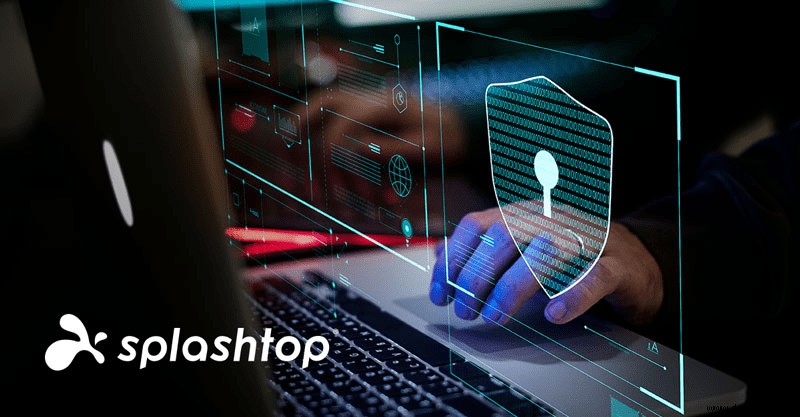
Wenn Sie Splashtop gerade installiert haben und lernen möchten, wie Sie Ihren PC aufwecken, sind Sie hier genau richtig. Lesen Sie weiter für die Details.
Notwendige Software und Bedingungen
Zu Splashtop-Produkten, die Wake on LAN unterstützen, gehören:
Um die WoL-Funktion von Splashtop zu verwenden, müssen mehrere Anforderungen erfüllt werden:
Mit WoL können Sie einen Windows-PC aufwecken, der ausgeschaltet wurde, sich im Ruhezustand befindet oder schläft. Sie können einen Mac jedoch nicht mit Splashtop einschalten. Zum Zeitpunkt des Verfassens dieses Artikels kann Splashtop nur Macs aus einem Schlafzustand aufwecken.
WoL aktivieren
Angenommen, Sie haben die Splashtop-Software installiert, müssen Sie zuerst WoL aktivieren. Dieser Vorgang ist für Mac-Benutzer einfacher, da sie ihn nicht im BIOS aktivieren müssen. Es ist wichtig zu beachten, dass Computer, die entweder Windows oder macOS verwenden, an eine Stromquelle angeschlossen sein müssen. Notebooks, die nur mit Akkustrom betrieben werden, ermöglichen WoL, obwohl dies den Akku schneller entlädt.
WoL im BIOS für Windows aktivieren
Wenn Sie einen Windows-PC verwenden, können Sie nur auf das BIOS zugreifen, während der Computer hochfährt. Nicht jeder PC funktioniert gleich, also müssen Sie während des Startvorgangs aufpassen. Zu den gängigen Optionen gehören:
Unabhängig von der Taste, drücken oder halten Sie sie gedrückt, wenn der Bildschirm Sie dazu auffordert. Wenn Sie es geschafft haben, den BIOS-Bildschirm zu öffnen, gehen Sie folgendermaßen vor:
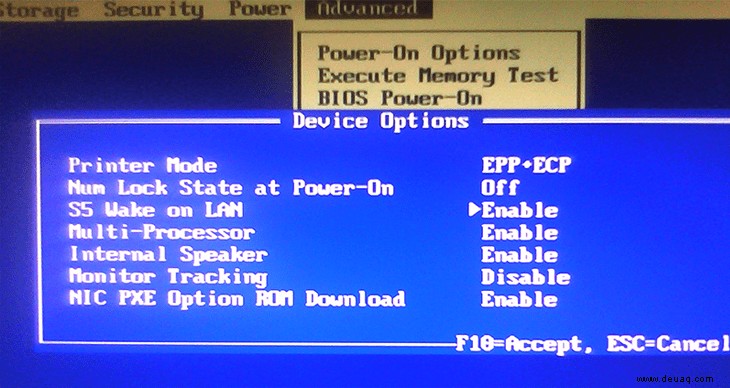
Leider können die BIOS-Schnittstellen auf Computern stark variieren. Die WoL-Option darf nicht einmal als solche gekennzeichnet sein. Bei einigen ASUS-Motherboards ist es beispielsweise unter „Power On By PCIE/PCI“ aufgeführt.
Viele Motherboard-Hersteller haben detaillierte Online-Anweisungen zum Navigieren im BIOS-Menüsystem eines bestimmten Modells. Es funktioniert auch, ein physisches Handbuch zu konsultieren, vorausgesetzt, Sie haben es zur Hand.
Als nächstes müssen Sie zu den Windows-Betriebssystemeinstellungen gehen. Keine Sorge, wenn die Einstellungen etwas anders sind, können Sie WoL trotzdem aktivieren, indem Sie sich an unsere Anweisungen halten:
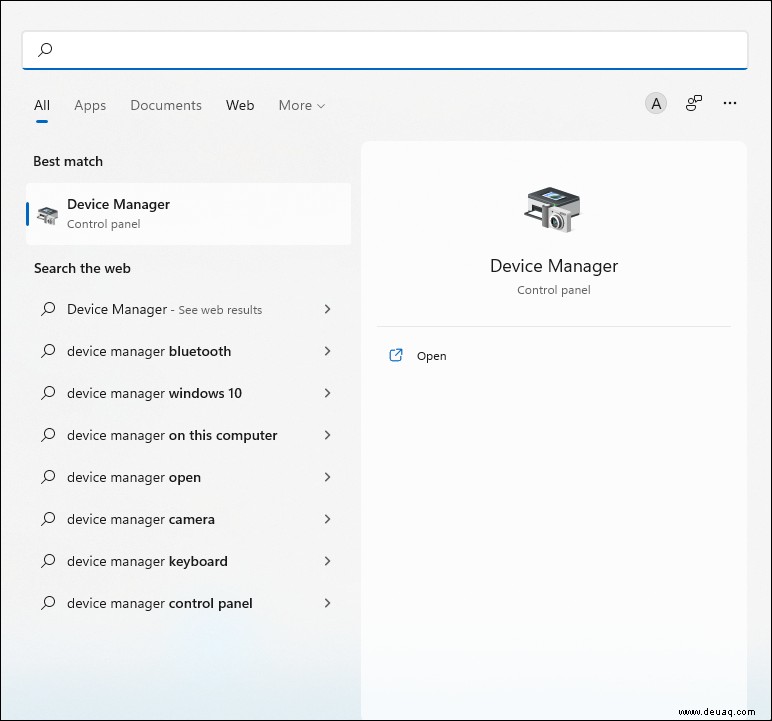
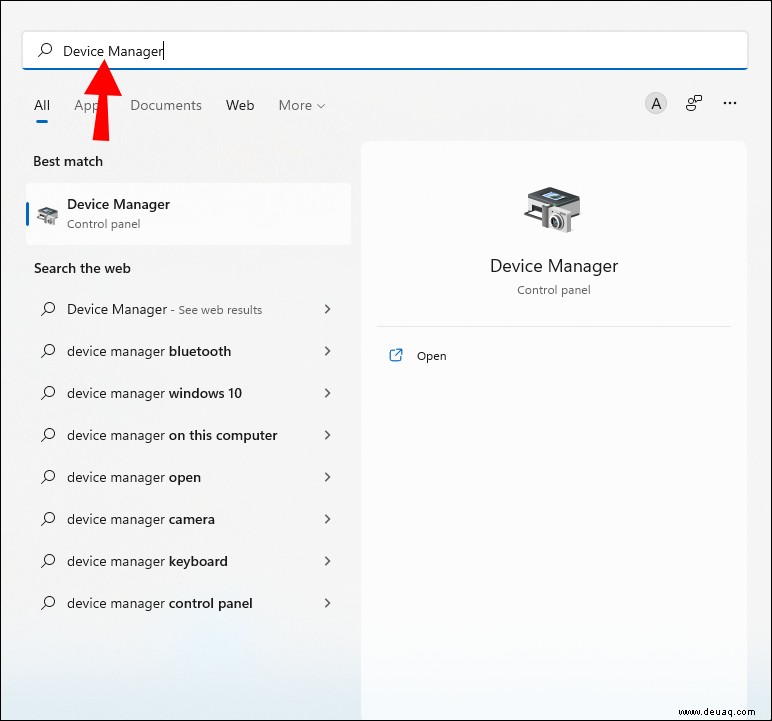
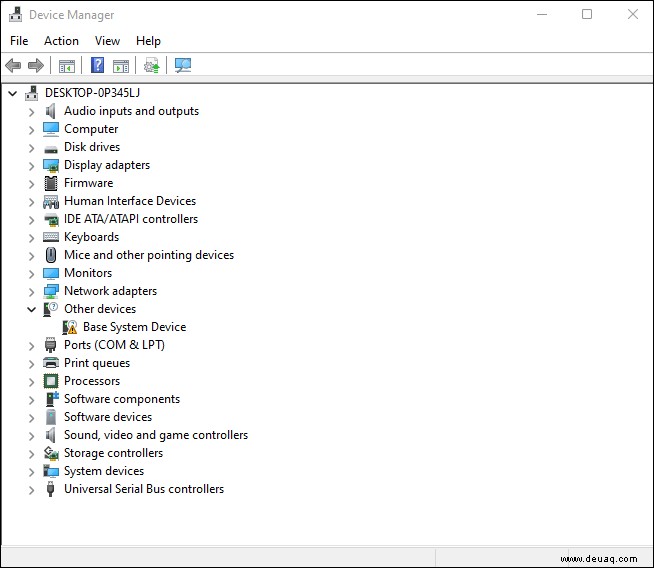
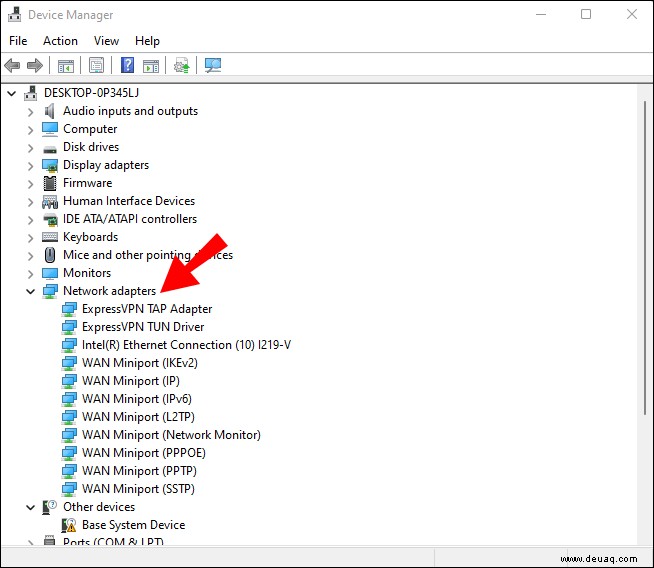
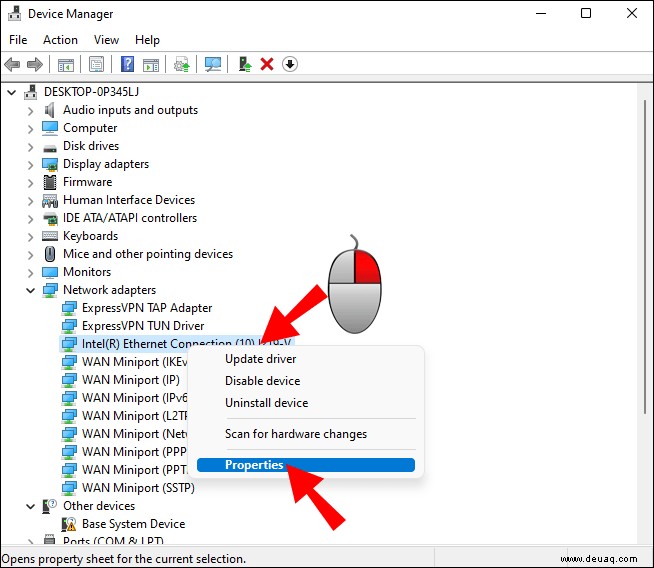
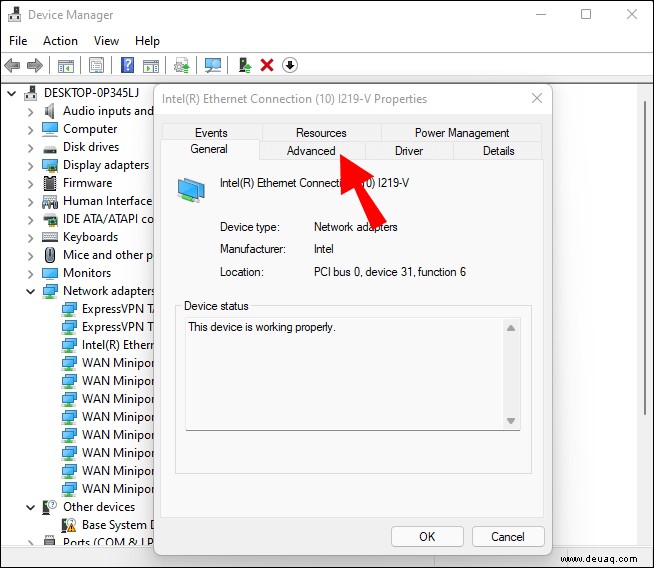
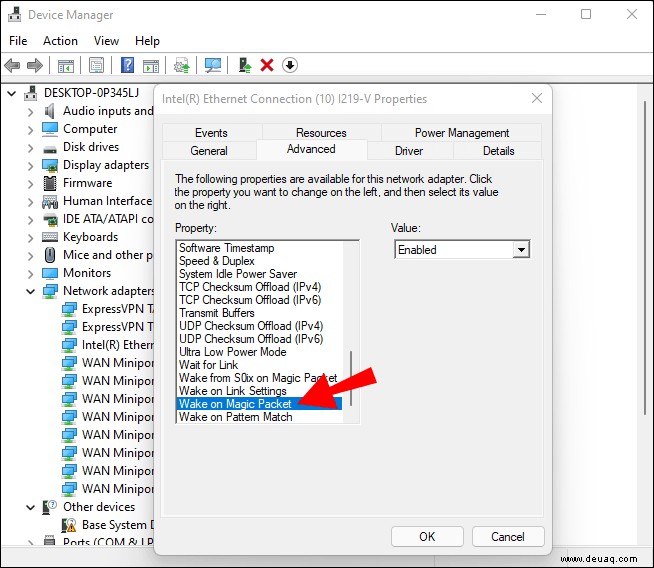
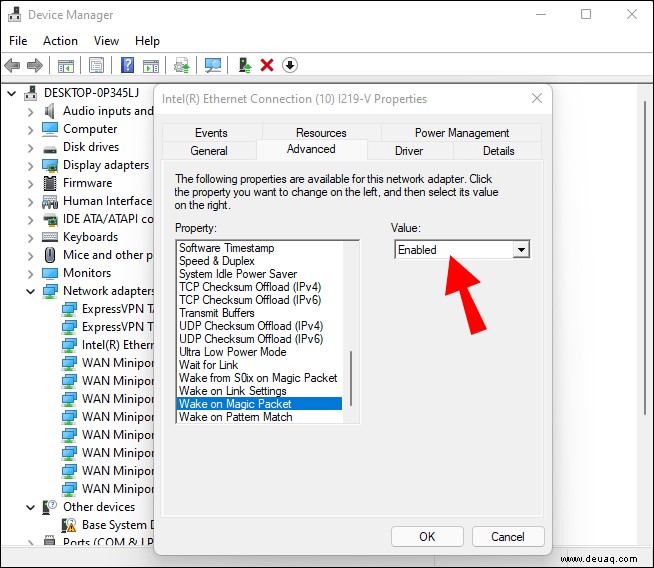
Hier müssen Sie im selben Pop-up bleiben, aber zu einem anderen Tab wechseln:
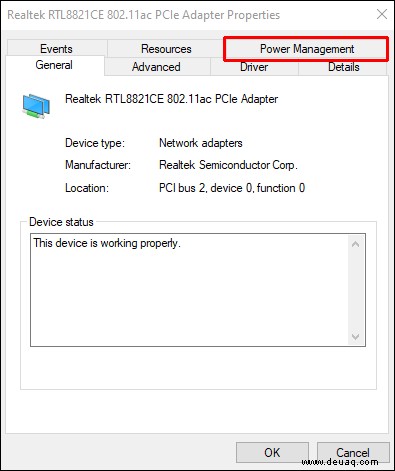
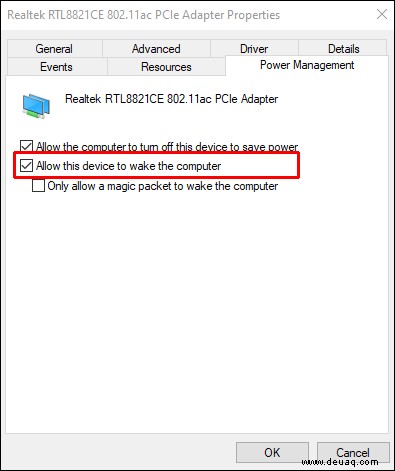
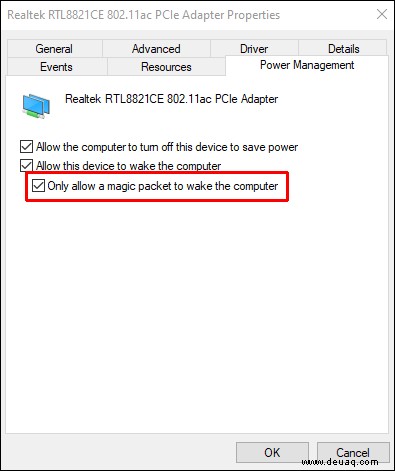
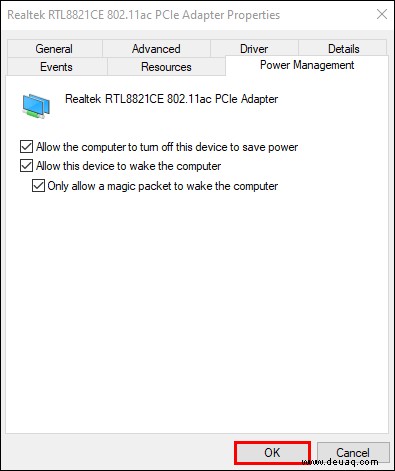
Sobald dies erledigt ist, können Sie mit anderen Prozessen fortfahren.
WoL auf macOS aktivieren
Macs haben es leicht, WoL einzuschalten. Benutzer müssen nur das Batterieeinstellungsmenü erreichen, und die Option zum Einschalten ist dort. Folgendes müssen Sie tun:
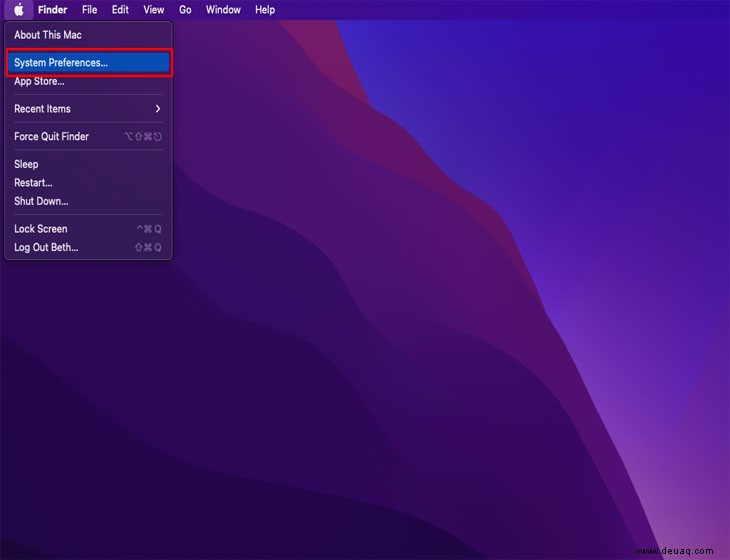
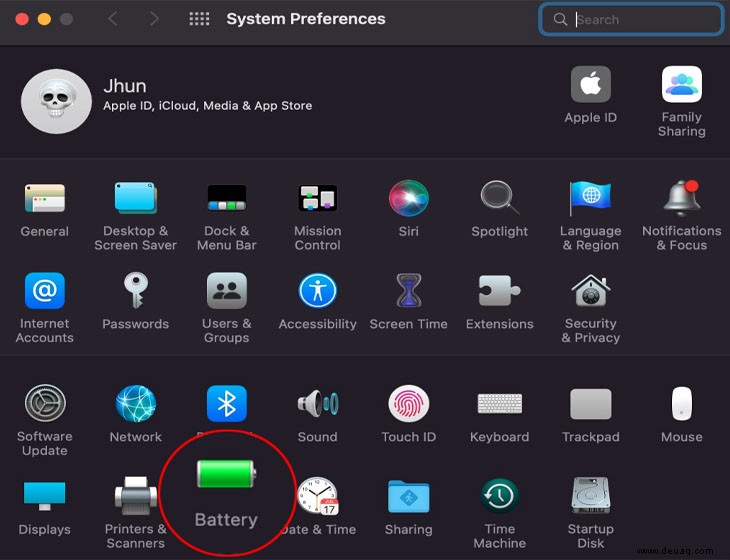
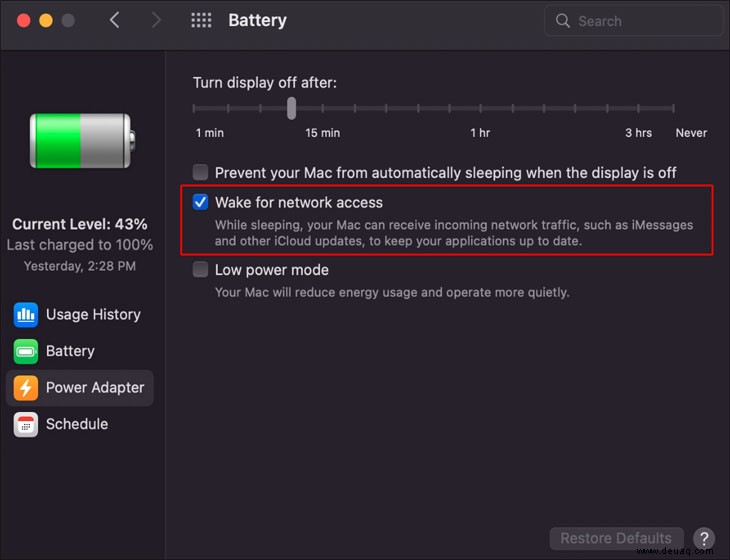
Manchmal ist die Option anders gekennzeichnet, sollte aber dennoch erkennbar sein.
WoL im LAN auslösen
Sobald alles eingerichtet ist, können Sie die Apps der Splashtop-Produkte oder die PC-Version verwenden, um WoL auszulösen. Beide Methoden sollten einwandfrei funktionieren.
In der App
Befolgen Sie diese Schritte, um die Splashtop-App für die zukünftige Verwendung einzurichten:
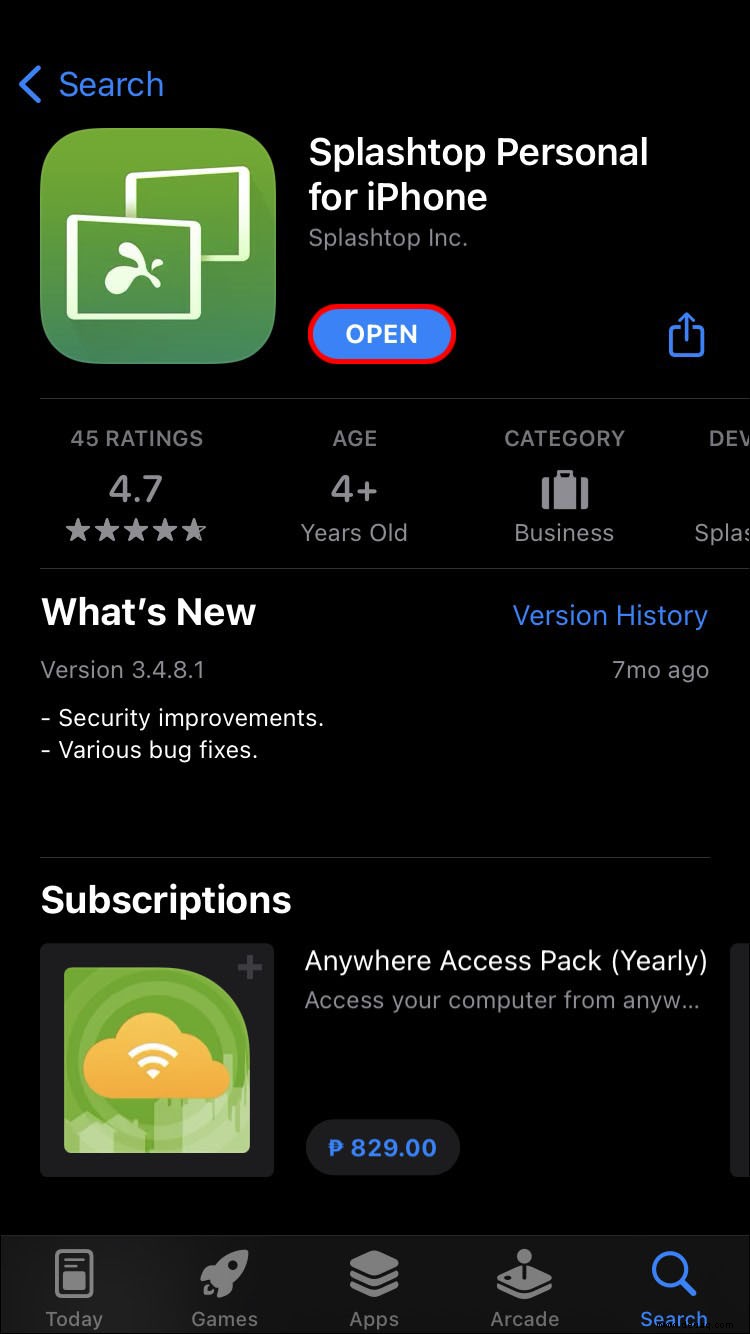
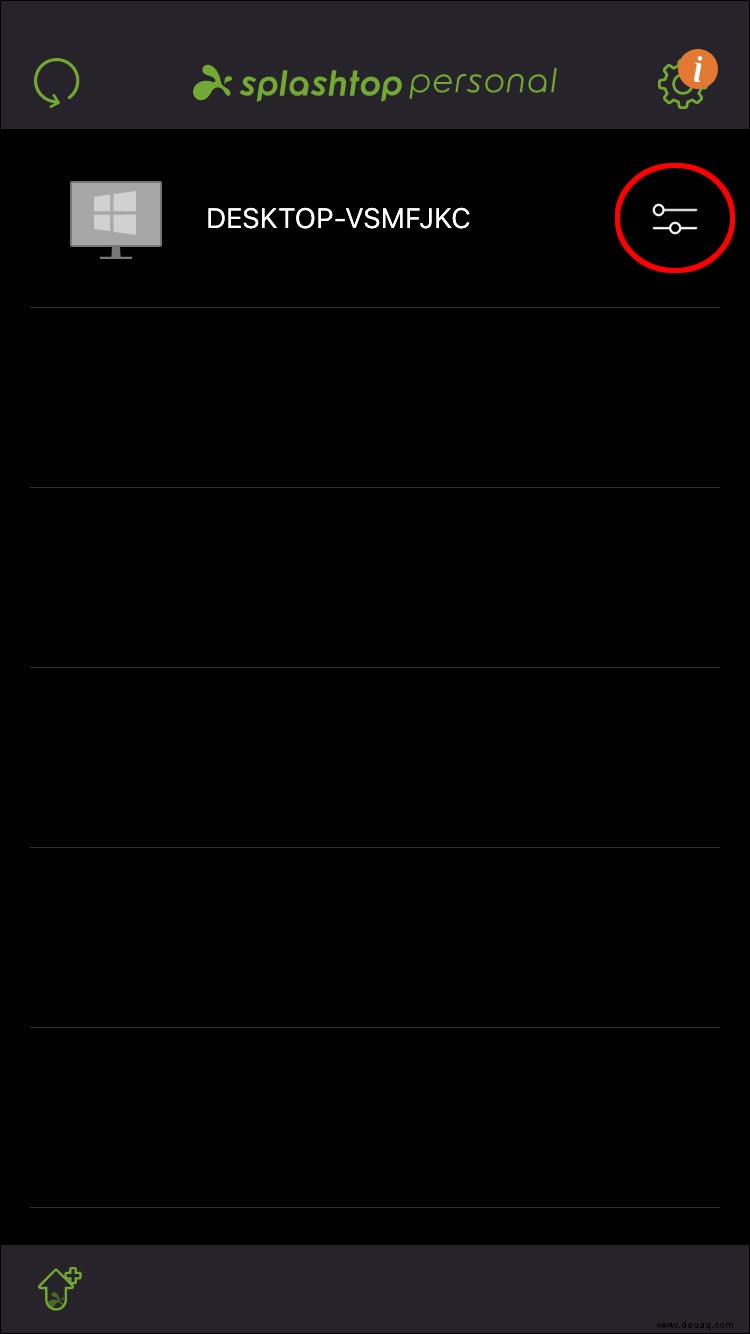
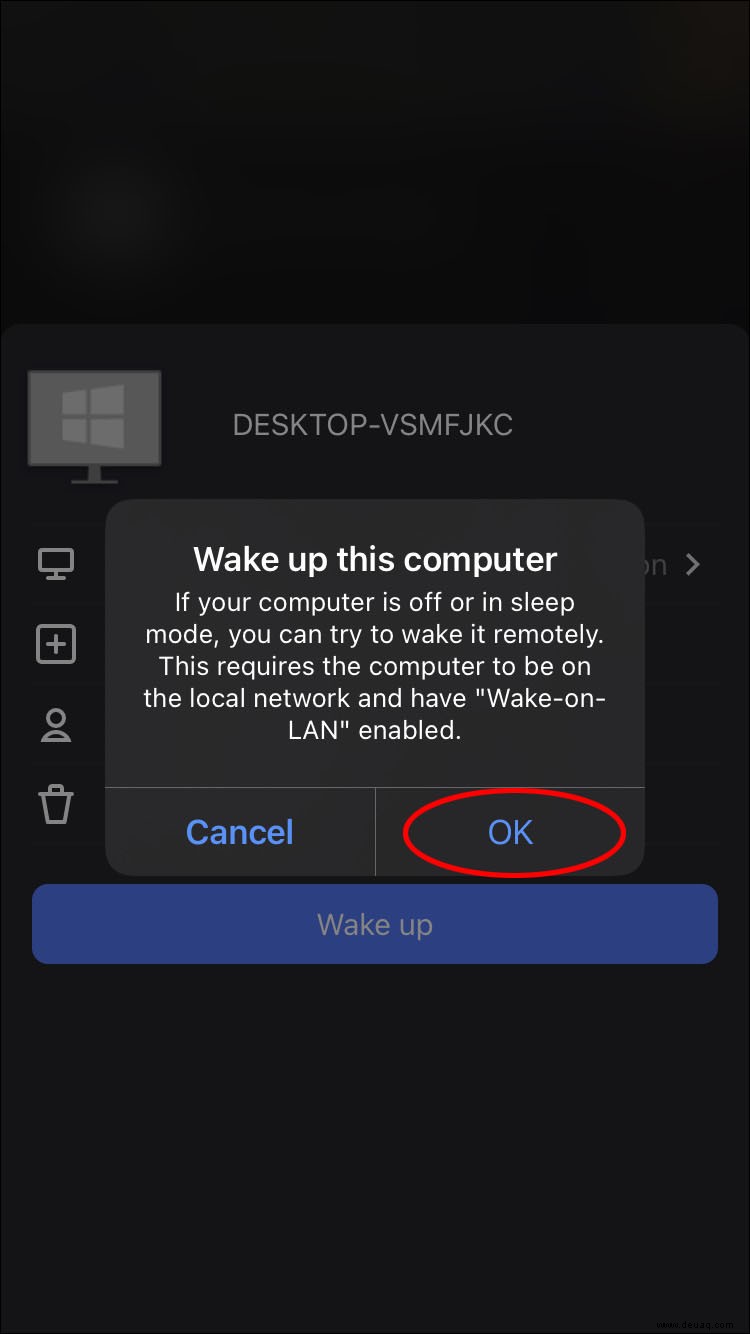
Wenn Sie den Computer das nächste Mal einschalten müssen, sollte er im App-Menü angezeigt werden, solange Ihr Mobilgerät mit demselben Netzwerk verbunden ist.
Auf einem anderen PC
Benutzer auf einem anderen PC, der mit demselben Netzwerk verbunden ist, können diese Anweisungen ausprobieren:
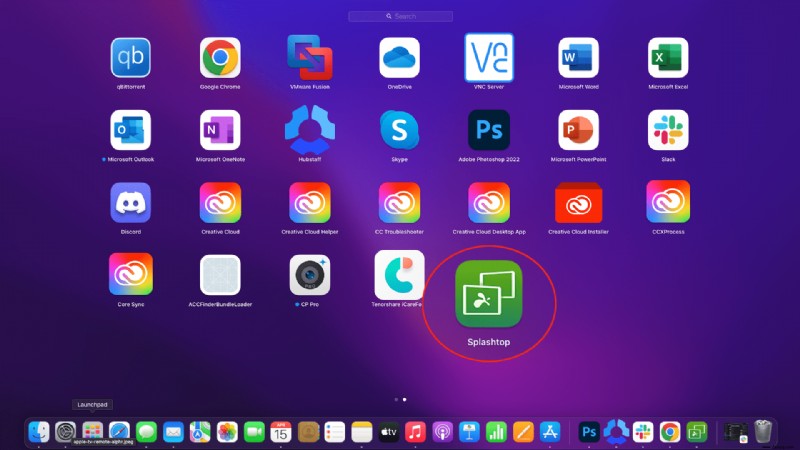
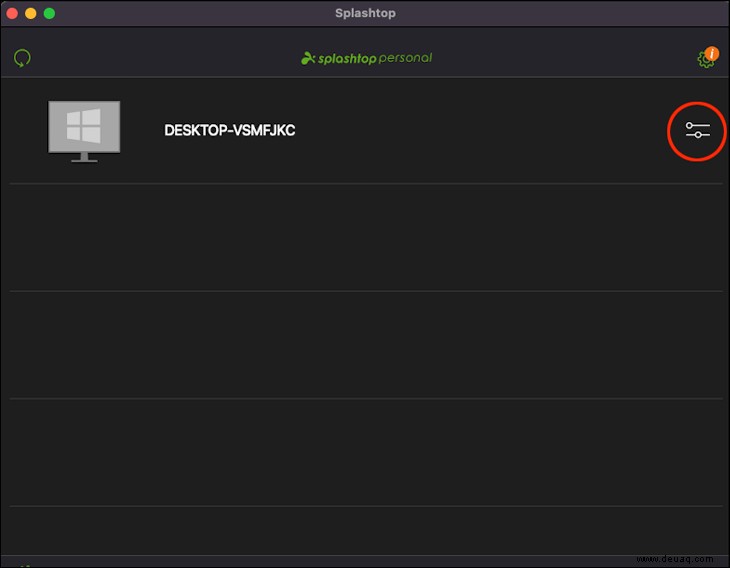
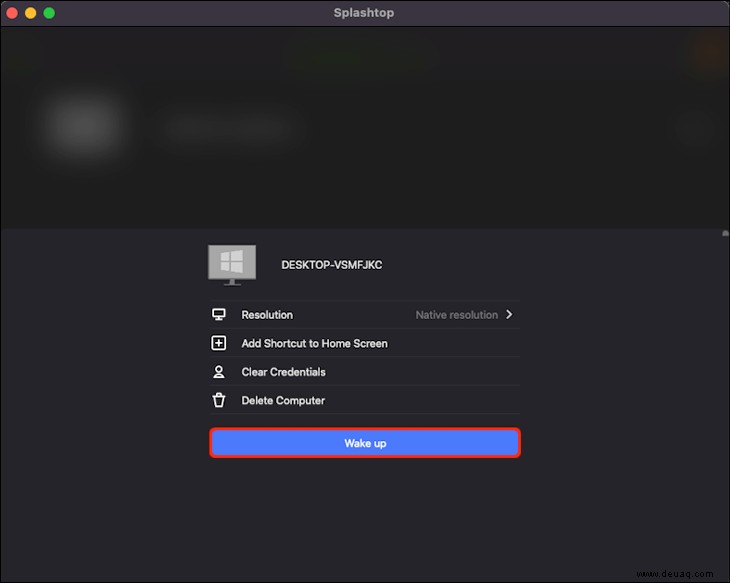
Manchmal müssen Sie möglicherweise mehrmals auf das Symbol klicken, wenn der Computer nicht reagiert. Wenn Sie sich mit Ihren Einstellungen nicht allzu sicher sind, verwenden Sie das Überprüfungstool und führen Sie eine Diagnose durch.
WoL von einem Remote-Netzwerk aus auslösen
Splashtop hat einen Haftungsausschluss, der besagt, dass diese Methode nur für mobile Geräte funktioniert und nicht garantiert erfolgreich ist. Trotzdem ist die Wahrscheinlichkeit eines Scheiterns nicht sehr hoch.
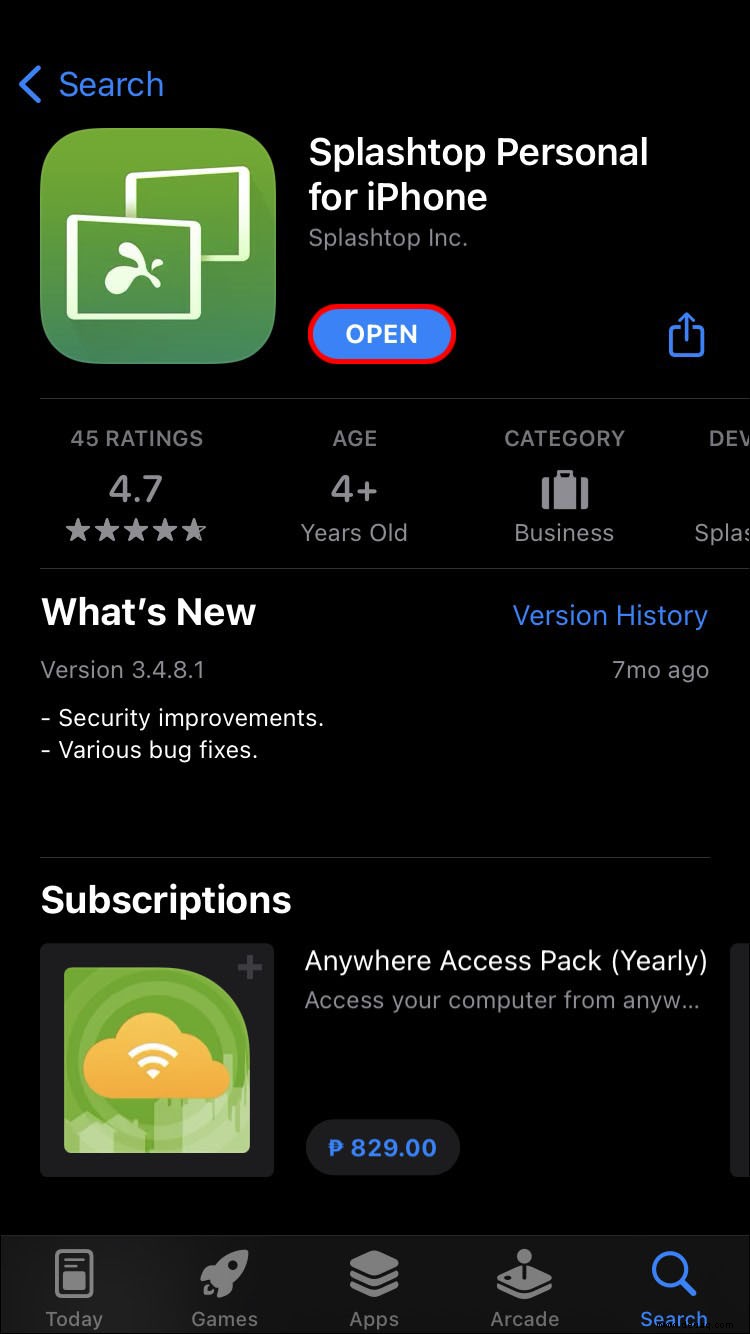
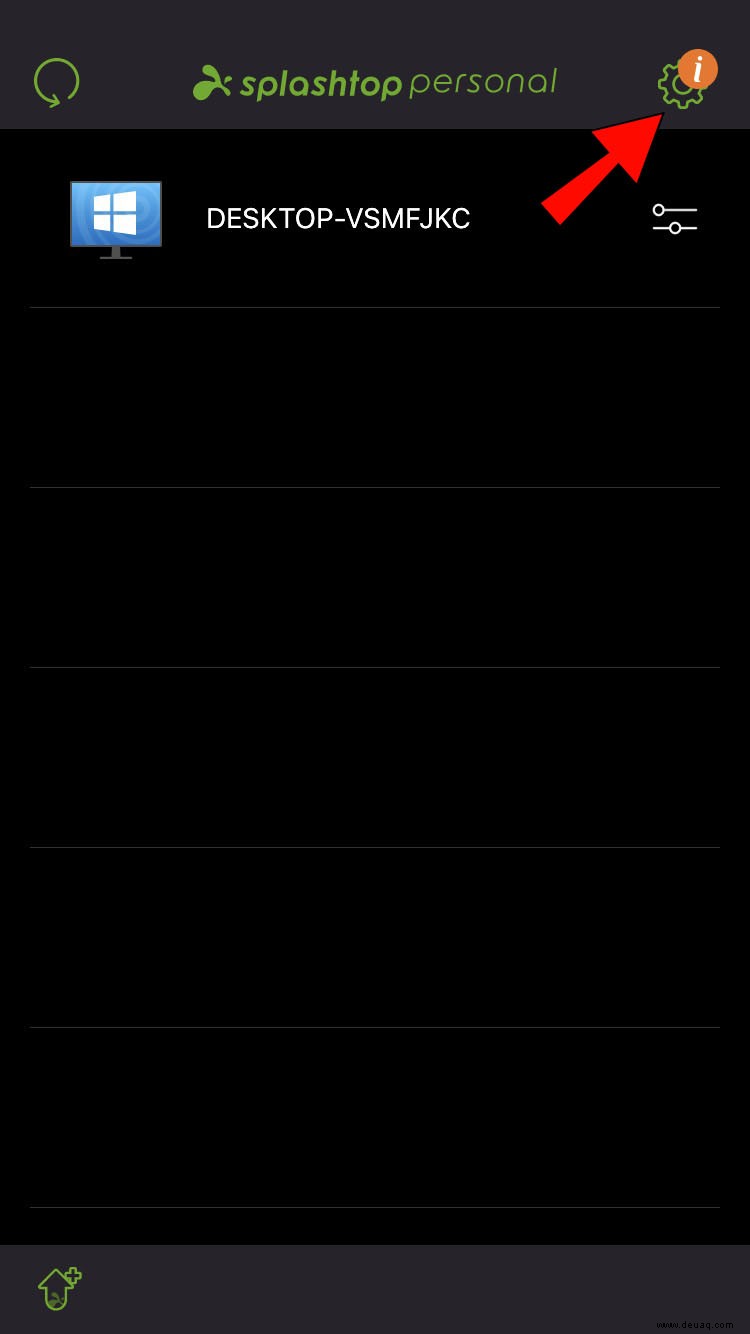
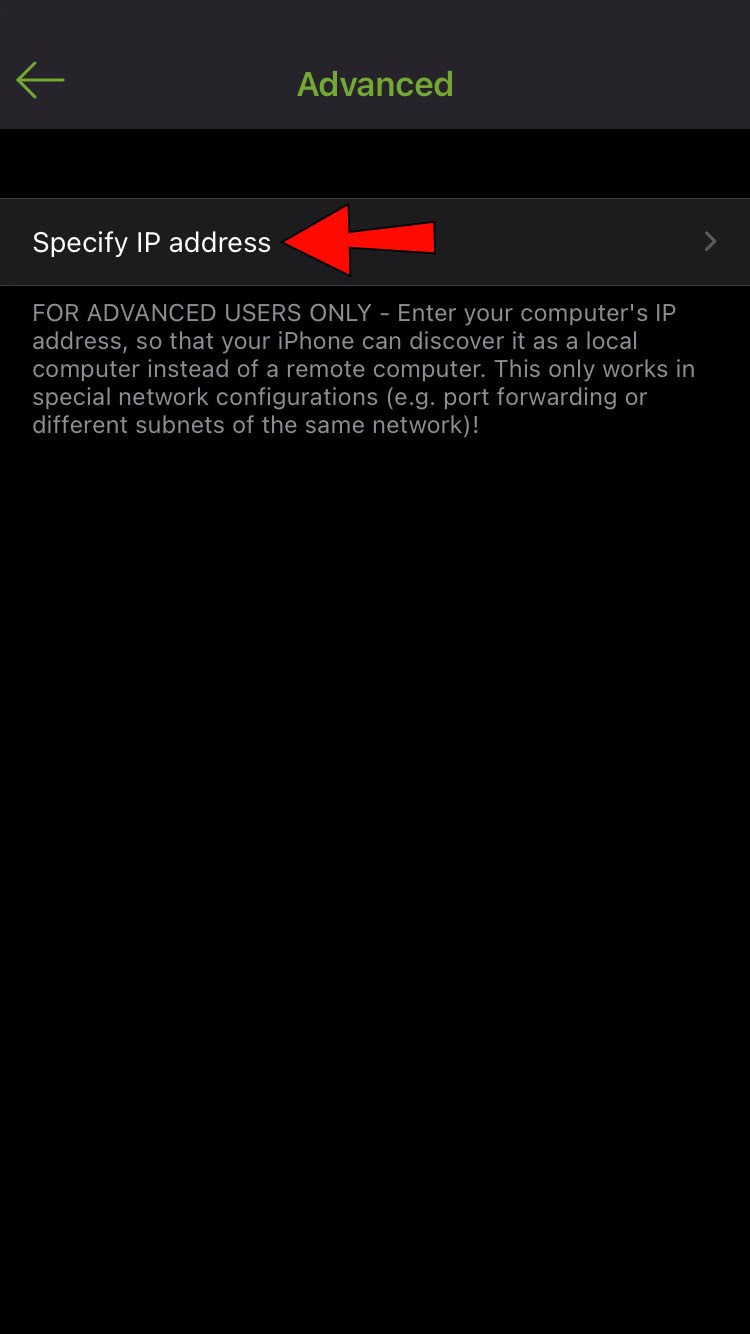
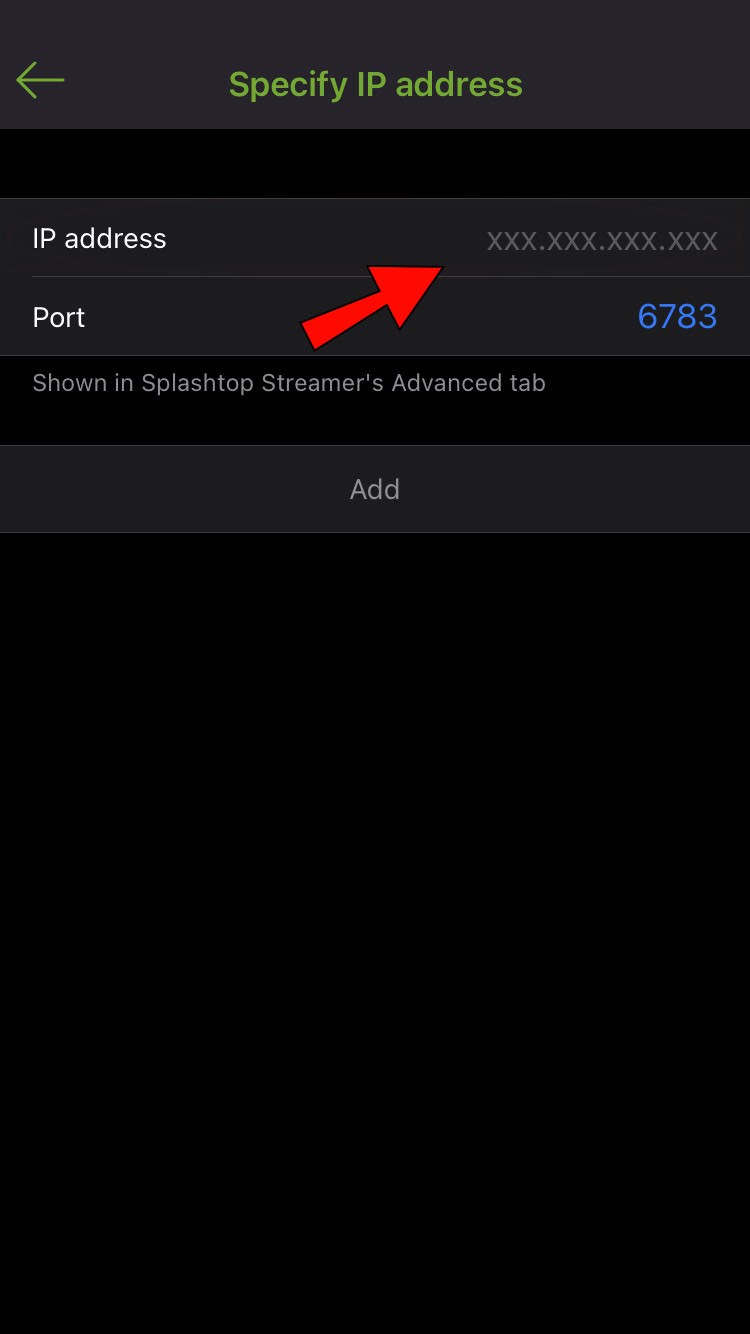
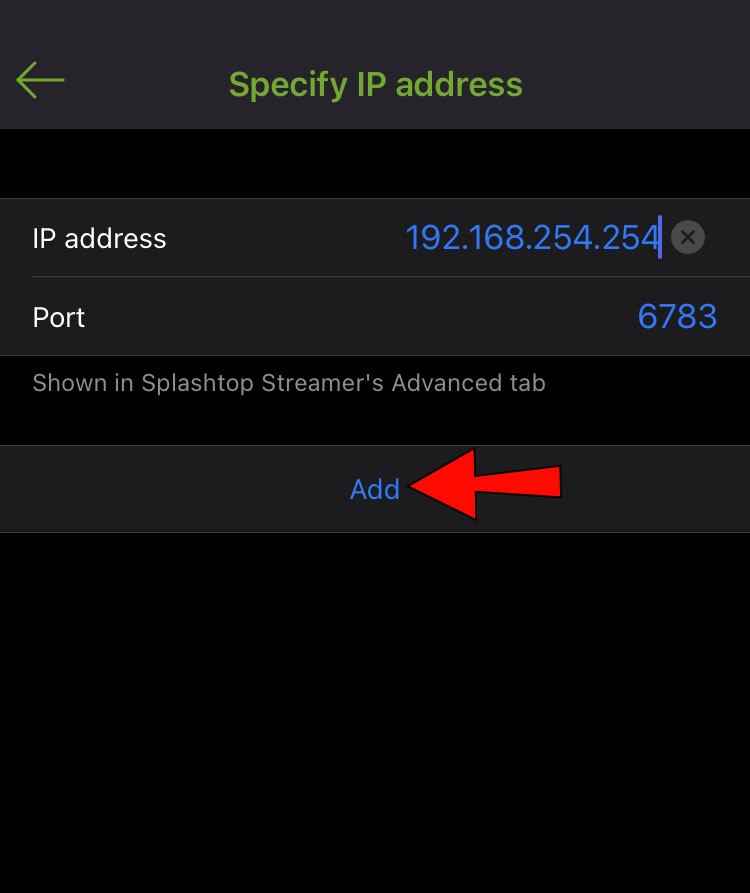
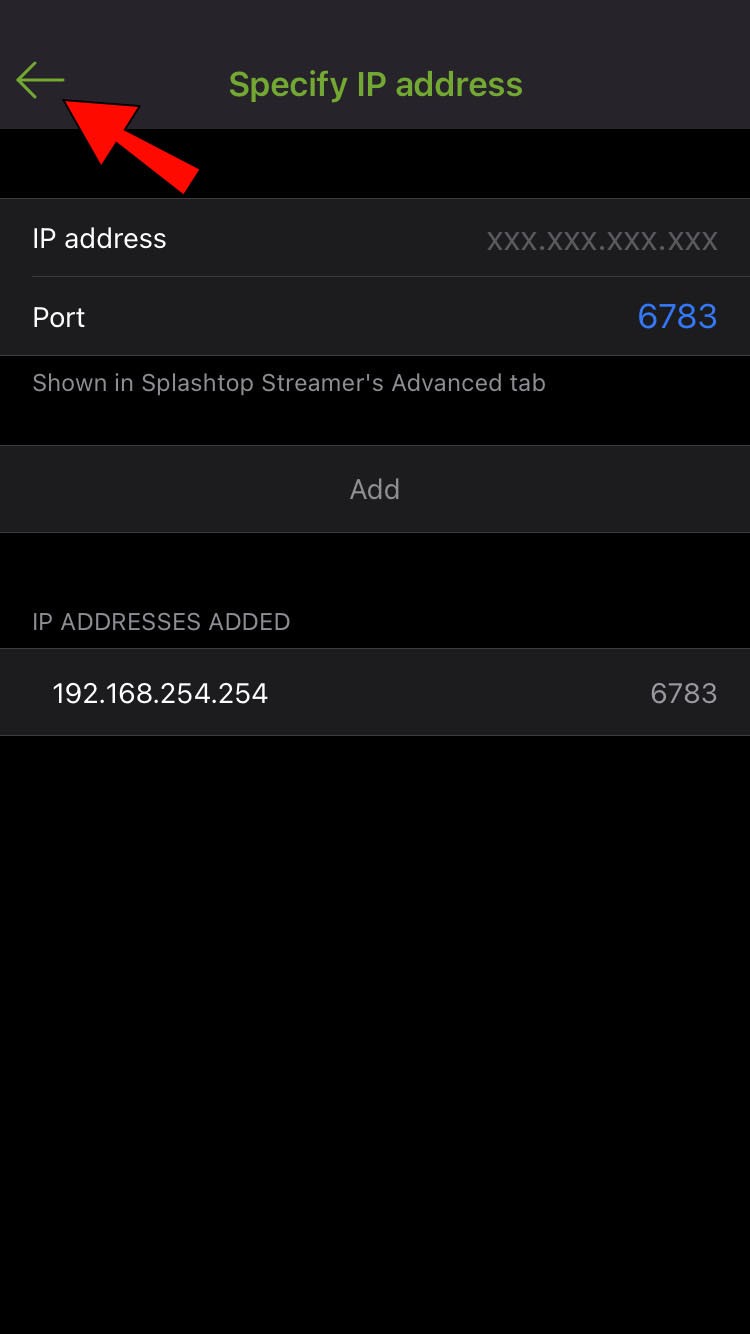
Die Portweiterleitung ist ein komplizierter Prozess, der von Router zu Router unterschiedlich ist. Daher können wir die Anweisungen hier nicht einfügen.
Zusätzliche FAQ
Ist Splashtop kostenlos?
Splashtop Personal kann von jedem kostenlos in seinen lokalen Heimnetzwerken verwendet werden. Die anderen Apps sind jedoch kostenpflichtige Produkte und haben unterschiedliche Kosten.
Ist Splashtop Personal sicher in der Anwendung?
Splashtop Personal ist ein hochsicheres Programm, da die Fernzugriffsverbindungen alle durch TLS und 256-Bit-Verschlüsselung geschützt sind. Es gibt auch andere Sicherheitsfunktionen wie Geräteauthentifizierung und Zwei-Faktor-Authentifizierung (2FA).
Kann Splashtop schlafende PCs aufwecken?
Splashtop kann schlafende PCs unabhängig von ihrem Betriebssystem aufwecken. Während sie auch Windows-Computer einschalten kann, kann die App dies nicht für Macs tun.
Was ist Remote Wake?
Remote Wake bezieht sich auf eine Funktion, die auf allen Windows- und Mac-Computern zu finden ist. Sie können den PC mit einem anderen Computer oder Mobilgerät mit spezieller Software und den richtigen Einstellungen einschalten, wenn diese aktiviert sind. Eine der Voraussetzungen ist ein längerer Einrichtungsprozess, wie Sie oben sehen können.
Fernzugriff gewährt
Mit Hilfe von Fernzugriffssoftware wie Splashtop können Benutzer aus der Ferne auf ihre Computer zugreifen. Es braucht etwas Zeit und Erfahrung, um die Geräte einzurichten, aber sobald Sie sie beherrschen, können Sie überall problemlos auf Ihre Dateien zugreifen. Ihr Computer wird mit einem Tastendruck aus dem Energiesparmodus geweckt.
Wie hat Ihnen die Remote-Wake-Funktion von Splashtop geholfen? Lassen Sie es uns im Kommentarbereich unten wissen.